Software installieren
- Laden Sie die Logitech Software herunter, um Ihre Webcam anzupassen und das Bild zu optimieren:
- Logi Options+ für Videokonferenzen
- G HUB für Game-Streaming
Webcam einrichten
- Wischen Sie vor der Montage die Rückseite des Monitors ab.
- Öffnen Sie die Halterung.
- Entfernen Sie die Schutzfolie vom Mikro-Saugnapf.
- Platzieren Sie die Halterung an der gewünschten Stelle auf dem Monitor und drücken Sie den Mikro-Saugnapf an die Rückseite des Monitors.
HINWEIS: Der Mikro-Saugnapf ist so konzipiert, dass Sie ihn anbringen und später entfernen können, ohne Abdrücke zu hinterlassen. - Nehmen Sie das USB-C-Kabel aus der Verpackung und schließen Sie es an die Webcam an.
- Befestigen Sie die Webcam an der Halterung.
- Öffnen Sie die Abdeckblende.
- Schwenken und neigen Sie die Webcam, um den richtigen Winkel für Ihre Zwecke zu erreichen.
Inhalt

1 – MX Brio Webcam
2 – USB-C-Kabel mit USB 3.0-Standard
3 – Halterungsclip mit abnehmbarem Halterungsadapter
Produktübersicht

1 – Abdeckblende
2 – Betriebs-LEDs
3 – Zwei Mikrofone mit Geräuschunterdrückung
4 – Abnehmbares USB-C-auf-C-Kabel mit USB 3.0-Standard
5 – Magnethalterung inkl. 1/4-Zoll-Gewinde für Halterungen von Drittanbietern
6 – Schutzfolie an Mikro-Saugnapf (vor dem Anbringen der Halterung entfernen)
Schwenk- und Neige-Funktionen

Schließen Sie die Abdeckblende, wenn Sie die Kamera nicht verwenden.

Laden Sie die Software herunter, um Ihr Bild anzupassen, zu fokussieren und zu optimieren.
So ändern Sie Einstellungen manuell:
- Bild zuschneiden: Wählen Sie das Sichtfeld, den Zoom und die Position aus, die Sie bevorzugen.
-
Belichtung:
- Mit der Belichtungskorrektur können Sie die Helligkeit des Bildes ändern, während die automatische Belichtung auf EIN geschaltet bleibt.
- Manuelle Belichtung: Zur manuellen Anpassung von Verschlusszeit und ISO-Wert können Sie die automatische Belichtung ausschalten.
-
Die Verschlusszeit wirkt sich auf die Belichtung und die Bewegungsunschärfe aus.
- Eine lange Verschlusszeit lässt das Bild heller wirken, verursacht jedoch Bewegungsunschärfe.
- Eine kürzere Verschlusszeit ergibt ein klareres, aber dunkleres Bild.
- Sobald Sie mit der Einstellung für die Bewegungsunschärfe zufrieden sind, passen Sie die Helligkeit mit dem ISO-Regler an.
- ISO: Passt die Lichtempfindlichkeit der Kamera an. Höhere Werte bewirken mehr Helligkeit, es kann jedoch zu Bildrauschen kommen. Niedrigere Werte verursachen kein Rauschen, aber das Bild ist dunkler.
- HDR: HDR kombiniert mehrere Belichtungen, um einen größeren Beleuchtungsbereich zu erfassen und den Kontrast für die dunklen und hellen Bildbereiche zu verbessern.
- Bild: Passen Sie die Farbbalance mit Temperatur und Farbton an. Sie können Helligkeit, Kontrast, Sättigung, Dynamik und Schärfe anpassen.
-
Fokus: Sie können den Autofokus deaktivieren und den Fokus des Bildes manuell anpassen.
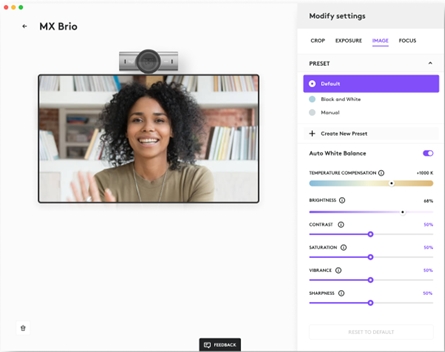
- Zu vordefinierten Einstellungen wechseln
- Benutzerdefinierte Einstellungen speichern
- Firmware aktualisieren, um die neueste Version zu erhalten
Tipps und Tricks:
- Deaktivieren Sie die HDR-Funktion, wenn Sie bei schlechten Lichtverhältnissen arbeiten, um eine optimale Bildqualität zu erzielen.
Arbeiten bei schlechten Lichtverhältnissen mit EINGESCHALTETER HDR-Funktion: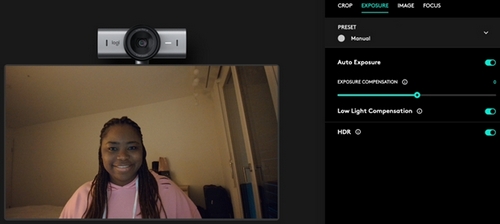
Arbeiten bei schlechten Lichtverhältnissen mit AUSGESCHALTETER HDR-Funktion: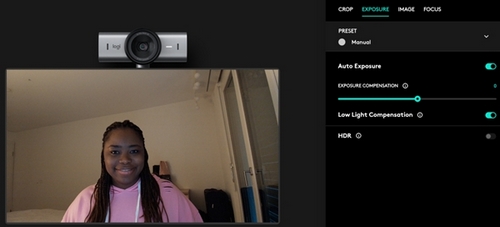
- Wenn Sie die MX Brio zum Streamen verwenden, können Sie die Webcam nach Bedarf montieren. MX Brio lässt sich auf beliebigen Kamerastativen mit derselben Standardschraube befestigt werden, damit Sie eine optimale Bildwiedergabe erzielen.
Wichtiger Hinweis: Das Firmware Update Tool wird von Logitech nicht mehr unterstützt oder gepflegt. Wir empfehlen dringend die Verwendung von Logi Options+ für Ihre unterstützten Logitech-Geräte. Während dieser Übergangsphase stehen wir Ihnen gern zur Seite.
Wichtiger Hinweis: Der Logitech Preference Manager wird nicht mehr von Logitech unterstützt oder gepflegt. Wir empfehlen dringend die Verwendung von Logi Options+ für Ihre unterstützten Logitech-Geräte. Während dieser Übergangsphase stehen wir Ihnen gern zur Seite.
Wichtiger Hinweis: Das Logitech Control Center wird nicht mehr von Logitech unterstützt oder gepflegt. Wir empfehlen dringend die Verwendung von Logi Options+ für Ihre unterstützten Logitech-Geräte. Während dieser Übergangsphase stehen wir Ihnen gern zur Seite.
Wichtiger Hinweis: Logitech Connection Utility wird von Logitech nicht mehr unterstützt oder gepflegt. Wir empfehlen dringend die Verwendung von Logi Options+ für Ihre unterstützten Logitech-Geräte. Während dieser Übergangsphase stehen wir Ihnen gern zur Seite.
Wichtiger Hinweis: Die Unifying-Software wird von Logitech nicht mehr unterstützt oder gepflegt. Wir empfehlen dringend die Verwendung von Logi Options+ für Ihre unterstützten Logitech-Geräte. Während dieser Übergangsphase stehen wir Ihnen gern zur Seite.
Wichtiger Hinweis: Die SetPoint-Software wird von Logitech nicht mehr unterstützt oder gewartet. Wir empfehlen dringend die Verwendung von Logi Options+ für Ihre unterstützten Logitech-Geräte. Während dieser Übergangsphase stehen wir Ihnen gern zur Seite.
Häufig gestellte Fragen – FAQs
Für diesen Abschnitt sind keine Produkte verfügbar
